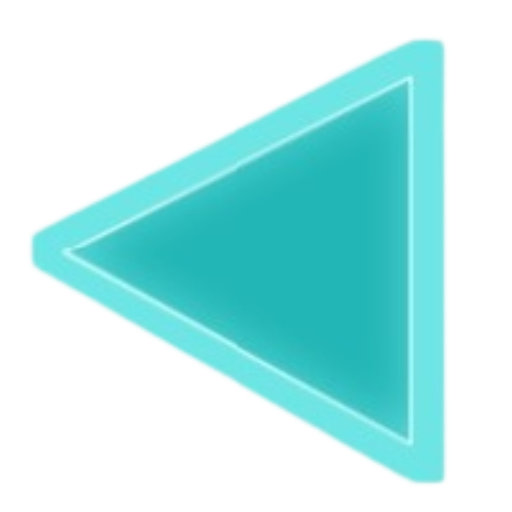Se o seu computador está travando, demorando para abrir programas ou simplesmente rodando mais devagar do que antes, você não está sozinho. Com o tempo, é normal que PCs e notebooks fiquem mais lentos devido ao acúmulo de arquivos, processos desnecessários e desgaste do hardware. Porém, a boa notícia é que existem várias formas de melhorar o desempenho e acelerar um PC sem precisar gastar uma fortuna.
Sendo assim, você vai aprender como acelerar um PC ou notebook lento com dicas simples e eficazes. Além disso, se você tem uma pequena empresa, essas otimizações podem fazer uma grande diferença na produtividade do seu time, evitando perda de tempo e melhorando o fluxo de trabalho.
1. Reinicie o PC Regularmente
A princípio, pode parecer óbvio, mas muita gente esquece de reiniciar o computador. Entretanto, quando você usa o PC por dias seguidos sem desligá-lo, processos acumulam na memória RAM, deixando o sistema mais lento.
Solução: Tente reiniciar o computador pelo menos uma vez ao dia ou, no mínimo, algumas vezes por semana. Isso libera a memória e encerra programas desnecessários rodando em segundo plano.
2. Desative Programas que Iniciam com o Windows
Certamente, muitos programas são configurados para abrir automaticamente quando você liga o PC, consumindo recursos desnecessários.
Como desativar programas de inicialização no Windows:
- Pressione Ctrl + Shift + Esc para abrir o Gerenciador de Tarefas.
- Vá até a aba Inicializar.
- Clique com o botão direito nos programas desnecessários e selecione Desabilitar.
Dessa forma, você pode reduzir drasticamente o tempo de inicialização do seu PC.
3. Libere Espaço no Disco Rígido
Se o seu disco está quase cheio, consequentemente, isso pode impactar o desempenho do sistema. Arquivos temporários, caches e programas desnecessários ocupam espaço valioso.
Como limpar arquivos inúteis:
- Pressione Windows + R, digite
cleanmgre pressione Enter. - Selecione o disco principal (geralmente o C:) e clique em OK.
- Marque as opções de arquivos temporários, cache do sistema e lixeira e clique em Excluir arquivos.
Caso queira algo mais avançado, use ferramentas como CCleaner para limpar ainda mais o sistema.
4. Atualize Drivers e o Windows
Drivers desatualizados podem causar lentidão e travamentos. Por isso, manter tudo atualizado melhora o desempenho e corrige falhas de segurança.
Como atualizar o Windows:
- Vá em Configurações > Atualização e Segurança.
- Clique em Verificar atualizações e instale qualquer update disponível.
Como atualizar drivers:
- Abra o Gerenciador de Dispositivos (basta digitar no menu Iniciar).
- Clique com o botão direito nos dispositivos principais (placa de vídeo, processador, etc.).
- Selecione Atualizar driver e siga as instruções.
5. Desative Efeitos Visuais e Animações
Se seu PC tem um hardware mais fraco, os efeitos visuais do Windows podem estar consumindo recursos desnecessariamente.
Como desativar efeitos visuais no Windows:
- Pressione Windows + R, digite
sysdm.cple pressione Enter. - Vá até a aba Avançado e clique em Configurações na seção “Desempenho”.
- Selecione Ajustar para obter melhor desempenho e clique em OK.
Assim, isso pode melhorar muito a velocidade em PCs mais antigos.
6. Aumente a Memória RAM
Se seu computador tem menos de 8GB de RAM, pode valer a pena considerar um upgrade. Afinal, para tarefas mais pesadas, como edição de vídeos ou uso de múltiplas abas no navegador, 16GB de RAM pode ser o ideal.
Como saber quanta RAM você tem?
- Pressione Ctrl + Shift + Esc para abrir o Gerenciador de Tarefas.
- Vá até a aba Desempenho e clique em Memória.
Se a memória estiver sempre perto de 100% de uso, pode ser hora de um upgrade.
7. Troque o HD por um SSD
Se seu PC ainda usa um HD tradicional, trocar para um SSD pode trazer um ganho de velocidade impressionante. Isso porque os SSDs são muito mais rápidos para abrir programas, inicializar o Windows e transferir arquivos.
Principais vantagens de um SSD:
- Inicialização do Windows em segundos.
- Menos travamentos e carregamentos demorados.
- Aumento geral no desempenho do sistema.
Se sua empresa depende de computadores ágeis para atender clientes ou realizar tarefas administrativas, então esse upgrade pode economizar horas de trabalho no longo prazo.
8. Remova Vírus e Malware
Malwares podem rodar em segundo plano, consumindo processamento e deixando tudo mais lento. Por isso, é essencial manter seu sistema protegido.
Como verificar e remover vírus:
- Use o Windows Defender ou baixe um antivírus confiável, como Malwarebytes.
- Faça uma varredura completa no sistema.
- Remova qualquer ameaça detectada.
Se o seu PC ficou lento do nada, provavelmente, pode ser um sinal de infecção.
9. Use o Modo de Alto Desempenho para Acelerar um PC
Por fim, usar o modo de alto desempenho pode ser uma ótima solução. Isso porque, por padrão, o Windows usa um plano de energia equilibrado, que pode limitar o desempenho.
Como ativar o alto desempenho:
- Vá em Configurações > Sistema > Energia e Suspensão.
- Clique em Configurações de energia adicionais.
- Escolha Alto Desempenho.
Isso pode ser útil principalmente em notebooks conectados à tomada.
Como Isso Beneficia Pequenas Empresas?
Se você tem um negócio, manter seus computadores rápidos é essencial para a produtividade. Afinal, um PC lento significa perda de tempo, atrasos na entrega de projetos e frustração para sua equipe.
Ao aplicar essas dicas, sua empresa pode:
Reduzir custos, evitando a compra de novos computadores desnecessariamente.
Aumentar a produtividade, permitindo que funcionários trabalhem de forma mais eficiente.
Melhorar a segurança, removendo vírus e atualizando o sistema regularmente.
Com um PC mais rápido, sua empresa ganha tempo, eficiência e dinheiro.
E aí, conseguiu Acelerar um PC com essas dicas? Deixe um comentário contando sua experiência!
Confira também: Como fazer uma manutenção preventiva no PC?